
Mobil blir stadig viktigere i våre liv. Vi har den alltid med oss. Og vi kan si at det ved mange anledninger er vårt mobile kontor. Hvem har ikke mottatt et dokument hjemmefra som trengte vår signatur med en gang? Eller ganske enkelt, vi mottar dokumentet mens vi er på offentlig transport, på ferie, under lunsj osv. Y det er ikke umulig å signere det når vi kommer hjem eller på kontoret fordi det er for sent.
Som vi har sagt, har vi en datamaskin i lommen eller i sekken - når det gjelder iPad. Og hvis vi vanligvis bruker iOS "Mail" -applikasjonen, kan vi signere filen umiddelbart. Og over alt veldig enkelt, hovedfilosofien til denne Cupertino mobile plattformen.
Før du starter opplæringen, vil vi fortelle deg at dette alternativet som vi vil forklare nedenfor fungerer bare med dokumenter med PDF-utvidelsen; I andre formater vises ikke iOS Mail-menyen. Når det er sagt, la oss fortsette med trinnene å følge for å signere fra iPhone.

- Vi åpner posten i Mail fra iPhone eller iPad
- Vi klikker på vedlagte dokument som vises nederst i e-posten (husk at den må være PDF)
- Da vi forhåndsvisning av dokumentet vises og øverst til høyre vil vi ha et ikon med en blyant som vi må trykke på
- Redigering av dokumentet begynner. Nå nede til høyre vi vil ha et ikon med symbolet «+» som vi må trykke på
- Blant alternativene som vises i rullegardinmenyen, vil vi ha en som refererer til "Signatur". press den
- Et nytt vindu vises på iPhone og iPad hvor du kan signere med fingeren eller med Apple Pencil i tilfelle å ha en iPad Pro
- Bekreft signaturen og plasser den der du vil i PDF-dokumentet
- Ved å trykke på «Ok», Mail-appen selv lar deg svare automatisk posten mottatt med dokumentet perfekt signert
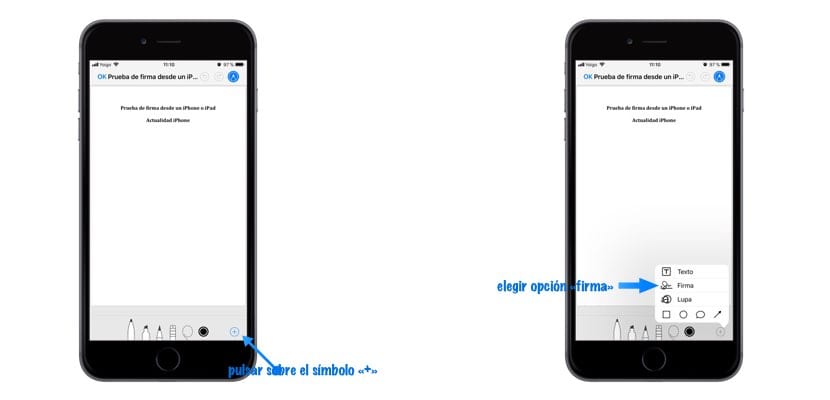
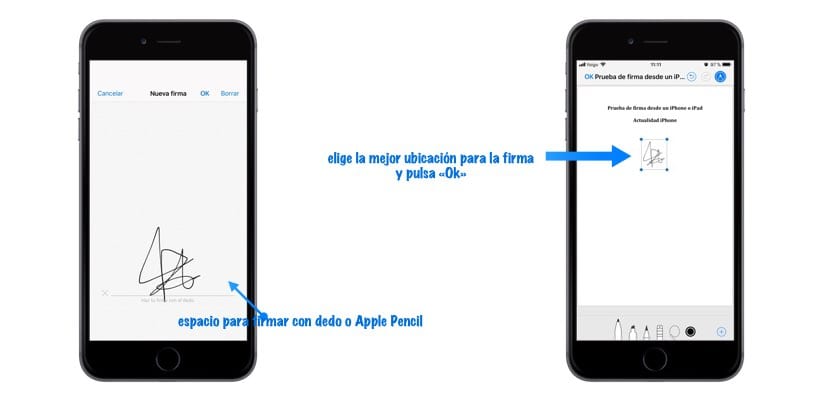
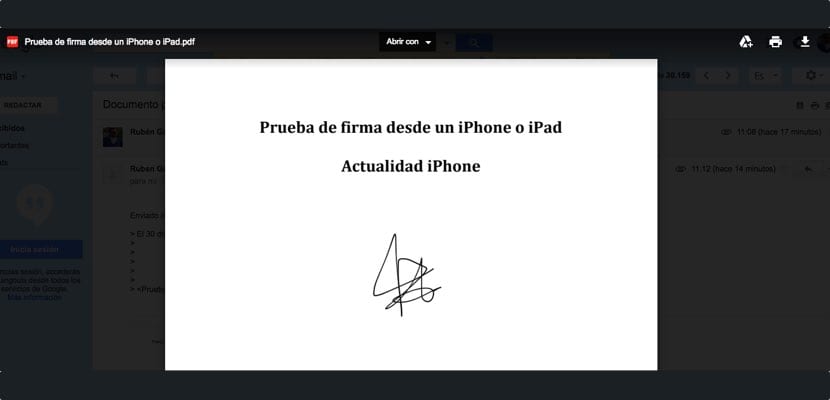

Flott informasjon
Hvis jeg hadde visst det for 5 dager siden, ville det spart meg mye tid
Takk